 文案作者:圣殿骑士
文案作者:圣殿骑士软件简介
云骑士U盘一键重装系统软件 V11.7.1.9828 官方最新版是一款免费的系统重装工具,云骑士装机大师软件官方版的系统全都是原装正版系统纯净无添加。软件支持GTP与win10平板,使用非常简单,对于小白用户来说也可以轻松装系统了。
软件功能特色介绍
1、无需光驱,无需U盘,智能一键重装正版系统
2、UEFI与MBR完美结合,一键制作,简单易用
3、快速备份,稳定可靠、完美兼容
4、多个系统版本供选择安装,提高选择性和灵活性
5、安装系统快捷,稳定,节省时间
6、无需任何费用,省心省事
官方最新版使用步骤阅读
1、先在浏览器上搜索进入云骑士官网,在云骑士官网下载软件。2、打开云骑士装机大师软件,插入U盘后点击右上角第一个启动U盘按钮。
3、打开U盘模式,软件会自动检测U盘的型号,之后点击制作U盘启动盘。
4、选择想要装的系统,这里选win10系统,点击开始制作。
5、接着会弹出提示框,点击确定。
6、接下来会下载U盘PE系统和系统镜像,这里需要耐心等待。
7、制作完成后弹出制作成功的提示窗口,点击预览可立即模拟U盘启动界面。记住云骑士界面提示的U盘启动快捷键。
8、重启电脑并不断按下启动U盘快捷键,在启动菜单中选择有USB字样的选项并回车重启电脑,之后选择YunQiShi PE进入系统。
9、在搜索到的镜像列表里选择系统。
10、点击开始安装。
11、进入系统后无需操作,软件会自动打开进行安装系统,这里耐心等待即可。
12、安装完成后,拔掉所有外接设备,如U盘 移动硬盘 光盘等,然后点击立即重启。
13、重启过程中,选择Windows 10系统进入,进行安装。
14、之后无需操作,耐心等待系统自动升级优化。
15、等待优化完成,重启进入系统即可完成系统重装。
官方最新版使用操作步骤
01先在浏览器上搜索进入云骑士官网https://m.yunqishi.net,在云骑士官网下载软件。














日常生活中我们越来越离不开电脑,但是随着电脑系统使用的时间长了,会感觉到卡顿越来越明显,这个时候很多人都会选择使用U盘启动盘重装系统来解决这个问题,那怎样用u盘给电脑安装win7系统呢?接下来小编就为大家带来了详细的教程,我们一起来看一下吧。

云骑士装机大师的操作非常的简单,适合电脑小白的使用,但是很多的用户即使下载安装好软件也不知道如何使用它来安装,那今天小编就来为大家详细的了解一下使用云骑士装机大师在线安装系统之家Ghost windows7系统的方法吧。
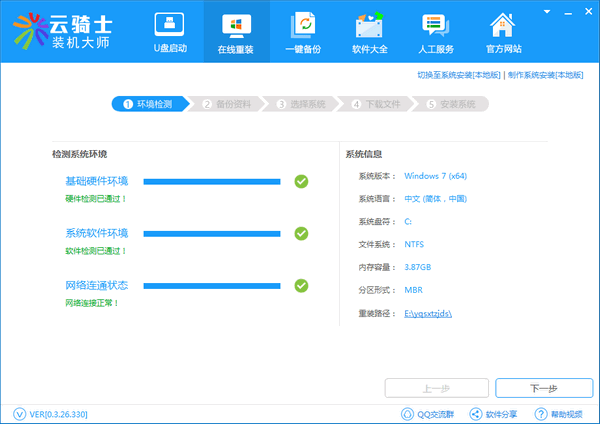
网友评论
云骑士装机大师好用吗?
热心网友:云骑士装机大师是一款实用性非常高的系统重装软件,无需光驱和U盘,简单免费一键重装系统,电脑小白用户也可以轻松把电脑系统进行重装。云骑士装机大师集U盘启动盘制作工具、一键还原装机等功能为一体,不需人工操作全自动完成安装,云骑士重装是用户维护电脑最好的辅助工具。
我用云骑士装系统的时候突然停电了,会怎么样吗?
热心网友:安装系统的过程中不能强制关机或是断电的,这样会导致安装系统的过程中系统崩溃的,这个情况,可以用云骑士在另外一台电脑上制作u盘启动盘重装系统就可以解决了,再重装系统就没事了。






